計算式の元となる数値定数を消去する(Precedents)
指定のセルの計算式が参照しているセルの数値定数をクリアします。
ただし、参照しているセルが、さらに他のセルを参照している場合は、
その先のセルを消去します。
つまり、計算式の入っているセルを起点にして、
その参照先をすべて検索し、
計算式の元となるセル(数値定数が入っているセル)の値をクリアします。
ワークシート分析では、「参照元のトレース」になります。
(参照元?分かりずらいですね、元先の表現がどうもしっくりしませんw)
表を見てもらったほうがわかりやすいと思います。
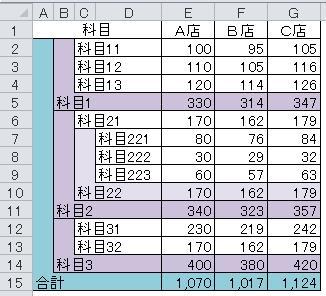
上表の白いセルの数値が対象となります。
この例では、手作業でも、それほど大変では無いですが、
もっと複雑な表になると、手作業では大変です。
マクロの作成方法として、例えば白いセルのみ消去するようにしても良いです。
しかし、なかなかそのようには決められない場合もあるでしょう。
以下のマクロでは、選択されているセルの、参照先を取得し、
他のセルを参照していないセルのみ、その値を消去しています。
Sub DelFixedNumber()
Dim myRange As Range
Dim subRange As
Range
Dim preRange As Range
Dim preRange2 As
Range
'参照先が無い場合は、Precedentsがエラーとなるので
On Error Resume
Next
'選択しているセルが複数でも対応
For Each myRange In Selection
Set
preRange = Nothing
Set preRange =
myRange.Precedents
'参照先がある場合
If Not preRange Is Nothing
Then
'参照先のセルを順に処理
For Each subRange In preRange
Set
preRange2 = Nothing
Set preRange2 =
subRange.Precedents
'参照先がある場合
If preRange2 Is Nothing
Then
'数値で、計算式の無いセルのみクリア
If IsNumeric(subRange) And
_
Not subRange.HasFormula
Then
subRange.ClearContents
End If
End
If
Next
End If
Next
On Error GoTo 0
End
Sub
このマクロでは、例えば、
E15を選択している状態で、マクロを実行すると、
E2~E4,E6~E9,E12~E13、これらのセルのみクリアされます。
参照先の全てをRangeオブジェクトとして取得できます。
ただし、参照先が無いと、エラーとなりますので、エラートラップが必須になります。
また、他のシートの参照は取得できません。
ここが問題です。
他のシートの参照が出てきた時点で、追跡が止まってしまいます。
これらの問題に対処するために、最後のIfで
数値であり、計算式が設定されていない事を、判定しています。
シート内の全てを消去する場合は、別途のマクロを作成した方が良いでしょう。
先にも述べたように、白いセルで、計算式の無い、数値のセル・・・
のような判定で消去すれば良いでしょう。
もちろんレイアウト変更のない表なら、固定のセルの消去でも対応可能でしょう。
しかし、個別に消去する場合は、これらの手法では無理があります。
このマクロを組み込み、ショートカット(例えば、Ctrl+Shift+D)
に登録して使用するのが良いでしょう。
ただし、前述していますが、他シートへの参照は消去されないので注意して下さい。
同じテーマ「マクロVBAサンプル集」の記事
Beep音で音楽(Beep,Sleep)
新着記事NEW ・・・新着記事一覧を見る
ブール型(Boolean)のis変数・フラグについて|VBA技術解説(2024-04-05)
テキストの内容によって図形を削除する|VBA技術解説(2024-04-02)
ExcelマクロVBA入門目次|エクセルの神髄(2024-03-20)
VBA10大躓きポイント(初心者が躓きやすいポイント)|VBA技術解説(2024-03-05)
テンキーのスクリーンキーボード作成|ユーザーフォーム入門(2024-02-26)
無効な前方参照か、コンパイルされていない種類への参照です。|エクセル雑感(2024-02-17)
初級脱出10問パック|VBA練習問題(2024-01-24)
累計を求める数式あれこれ|エクセル関数応用(2024-01-22)
複数の文字列を検索して置換するSUBSTITUTE|エクセル入門(2024-01-03)
いくつかの数式の計算中にリソース不足になりました。|エクセル雑感(2023-12-28)
アクセスランキング ・・・ ランキング一覧を見る
1.最終行の取得(End,Rows.Count)|VBA入門
2.セルのコピー&値の貼り付け(PasteSpecial)|VBA入門
3.RangeとCellsの使い方|VBA入門
4.ひらがな⇔カタカナの変換|エクセル基本操作
5.繰り返し処理(For Next)|VBA入門
6.変数宣言のDimとデータ型|VBA入門
7.ブックを閉じる・保存(Close,Save,SaveAs)|VBA入門
8.並べ替え(Sort)|VBA入門
9.セルのクリア(Clear,ClearContents)|VBA入門
10.Findメソッド(Find,FindNext,FindPrevious)|VBA入門
- ホーム
- マクロVBA応用編
- マクロVBAサンプル集
- 計算式の元となる数値定数を消去する(Precedents)
このサイトがお役に立ちましたら「シェア」「Bookmark」をお願いいたします。
記述には細心の注意をしたつもりですが、
間違いやご指摘がありましたら、「お問い合わせ」からお知らせいただけると幸いです。
掲載のVBAコードは動作を保証するものではなく、あくまでVBA学習のサンプルとして掲載しています。
掲載のVBAコードは自己責任でご使用ください。万一データ破損等の損害が発生しても責任は負いません。
